
Pozycjonowanie Brainchild jako redaktor zdjęć, programistów Photoshop, jednak uważali za konieczne uwzględnienie raczej intensywnej edycji tekstu funkcjonalnej w nim. W tej lekcji porozmawiajmy o tym, jak rozciągnąć tekst wzdłuż całej szerokości określonego bloku.
Leżący tekst szerokości
Ta funkcja jest dostępna tylko wtedy, gdy blok tekstowy został pierwotnie utworzony, a nie pojedyncza linia. Podczas tworzenia bloku treści tekstu nie może wykraczać poza jego granic. Ta technika jest używana, na przykład projektantów podczas tworzenia stron internetowych w Photoshopie.
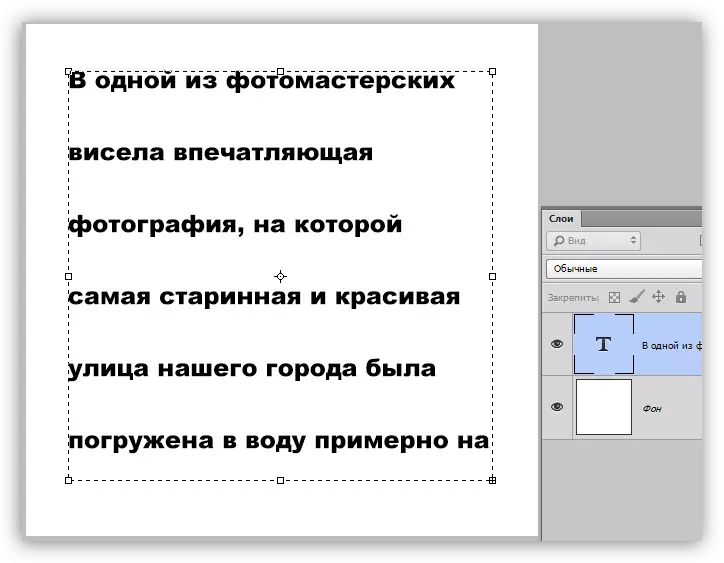
Bloki tekstowe są podatne na skalowanie, co pozwala elastycznie dostosować ich wymiary w istniejących parametrach. W celu skalowania wystarczy ciągnąć prawy marker. Podczas skalowania widać, jak zmienia się tekst w czasie rzeczywistym.
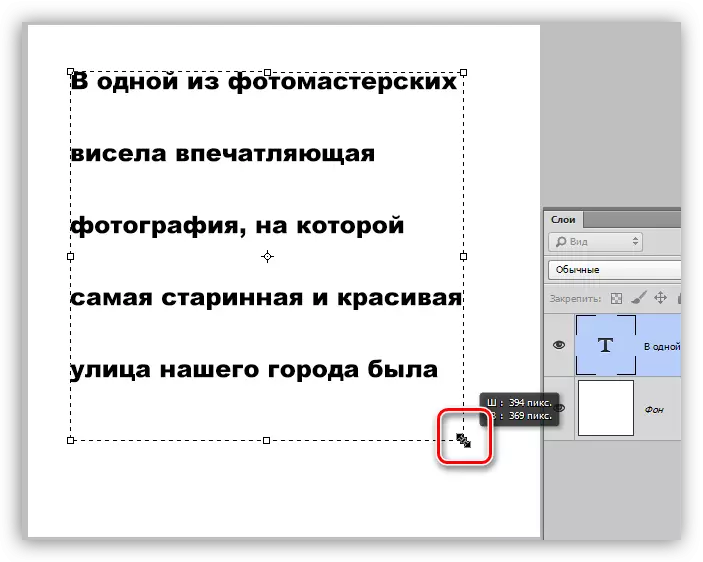
Domyślnie niezależnie od wielkości bloku, tekst w nim jest wyrównany na lewej krawędzi. Jeśli przed tym punktem edytowałeś inny tekst, ten parametr może być określony przez poprzednie ustawienia. Aby wyrównać tekst na całej szerokości bloku, należy wykonać tylko jedno ustawienie.
Ćwiczyć
- Wybierz narzędzie "poziome tekst",

Kliknij lewy przycisk myszy na płótnie i rozciągnij blok. Rozmiar bloku nie jest ważny, pamiętaj, że wcześniej rozmawialiśmy o skalowaniu?
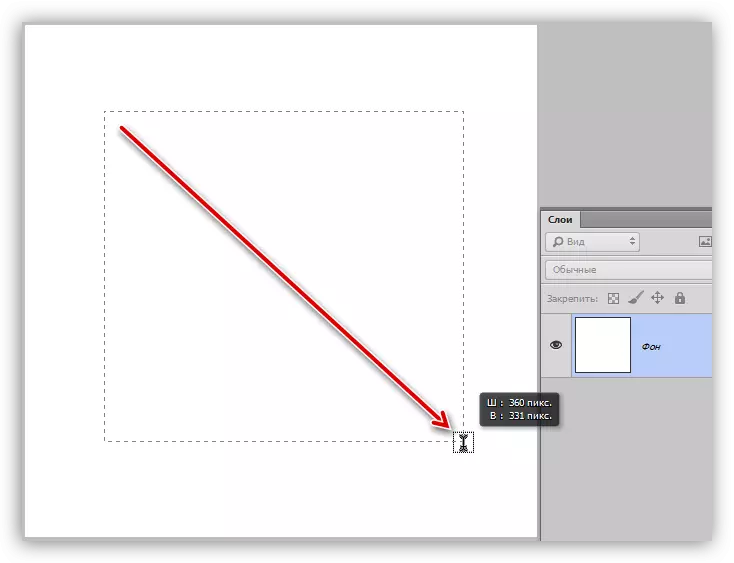
- Piszemy tekst wewnątrz bloku. Możesz po prostu skopiować z góry przygotowany i wklejony do bloku. Odbywa się zwykłą "kopiowanie wkładki".
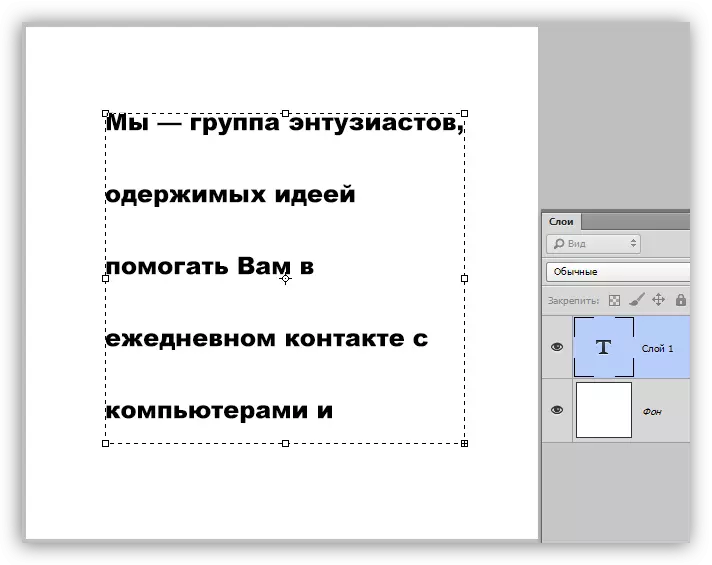
- Aby uzyskać dalszą konfigurację, musisz przejść do palety warstwy i kliknij warstwę tekstową. Jest to bardzo ważny efekt, bez którego tekst jest edytowany (skonfigurowany) nie.

- Przejdź do menu "Okno" i wybierz element z nazwą "Akapit".
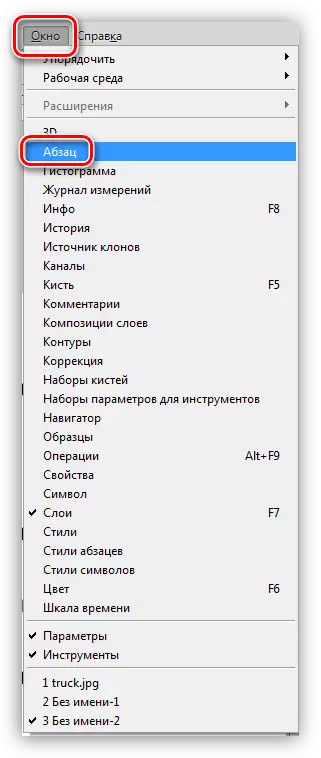
- W otwartym oknie przycisku "Kompletny wyrównanie" i kliknij go.
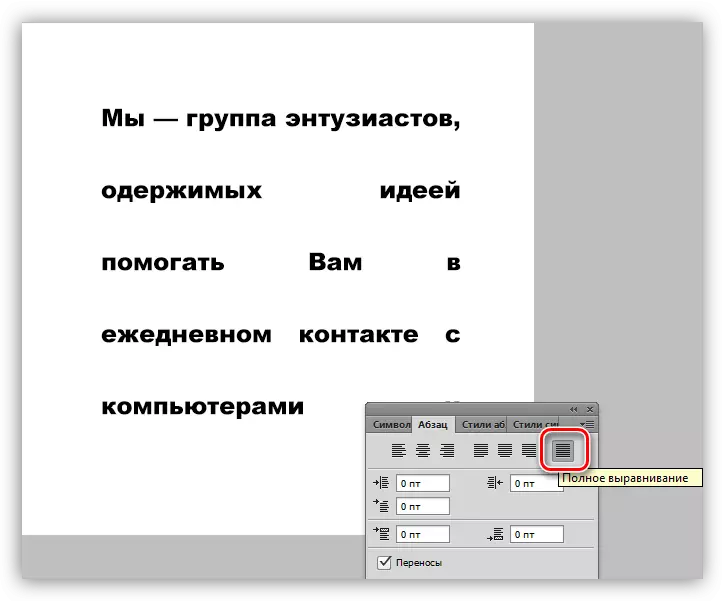
Zakończono, tekst został wyrównany na szerokości utworzonej bloku.
Istnieją sytuacje, w których rozmiar słów nie pozwala na wyrównanie tekstu. W tym przypadku możesz zmniejszyć lub zwiększyć wcięcia między znakami. Aby pomóc nam skonfigurować śledzenie.
1. W tym samym oknie ("akapit"), przejdź do zakładki "Symbol" i otwórz listę rozwijaną wskazaną w zrzucie ekranu. To jest ustawienie śledzenia.

2. Expose -50 (domyślnie - 0).

Jak widać, odległość między symbolami zmniejszyła się, a tekst stał się bardziej kompaktowy. Pozwoliło to obniżyć niektóre luki i zrobić blok jako całość ładniejszy.
Użyj paneli ustawień czcionek i akapitów w swojej pracy z tekstami, ponieważ zmniejszy to godziny pracy i działają bardziej profesjonalnie. Jeśli planujesz opracowywać witryny lub typografię, bez umiejętności danych po prostu nie robią.
